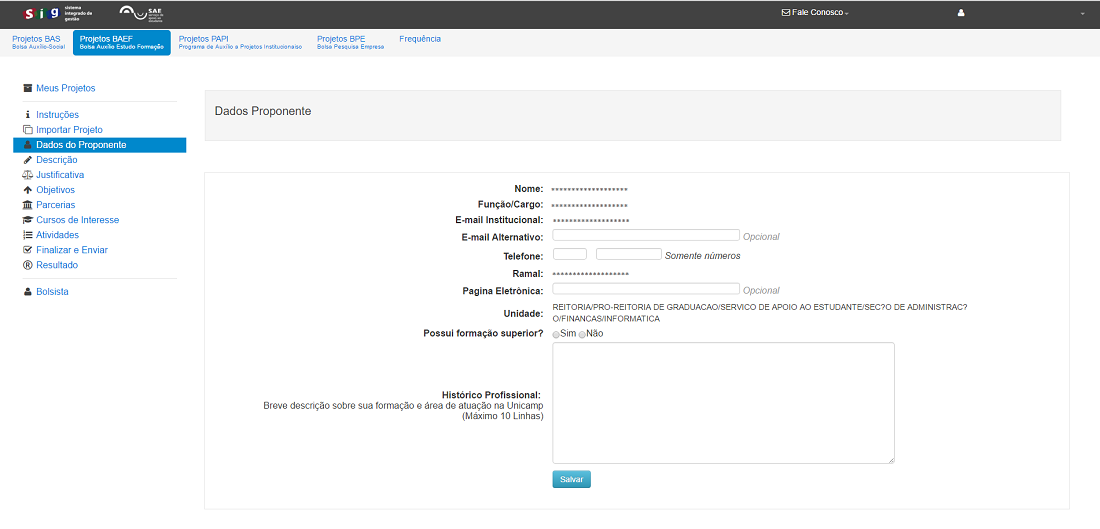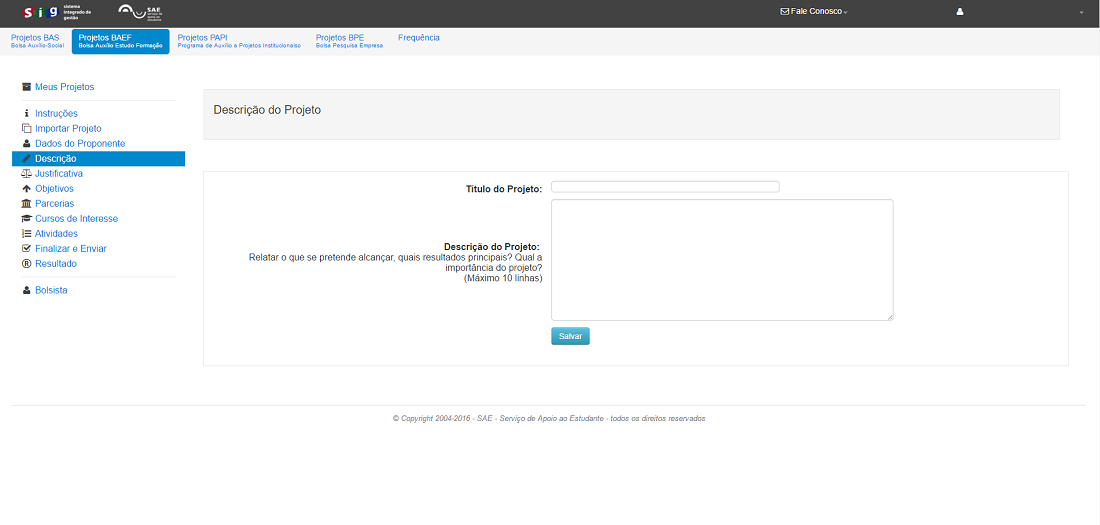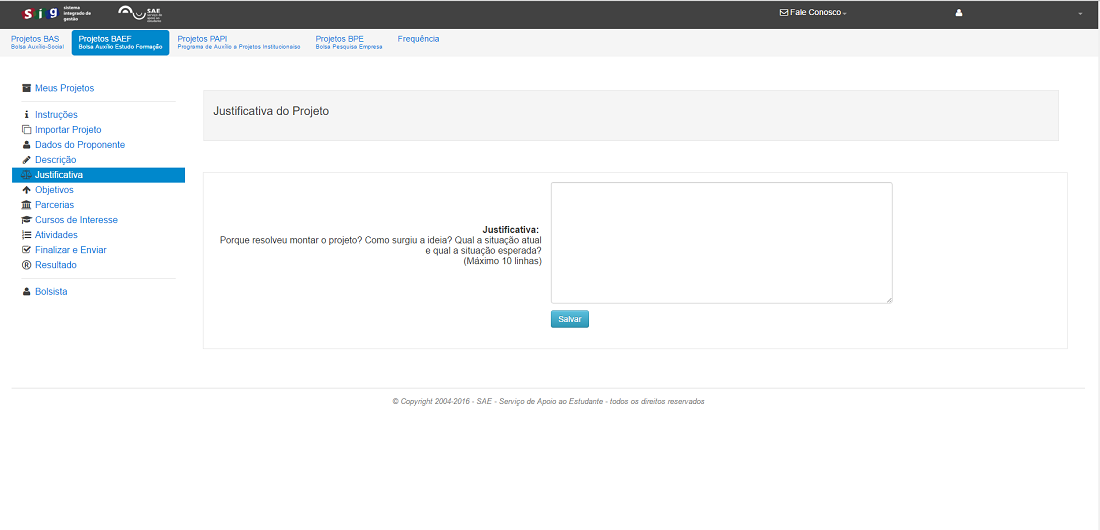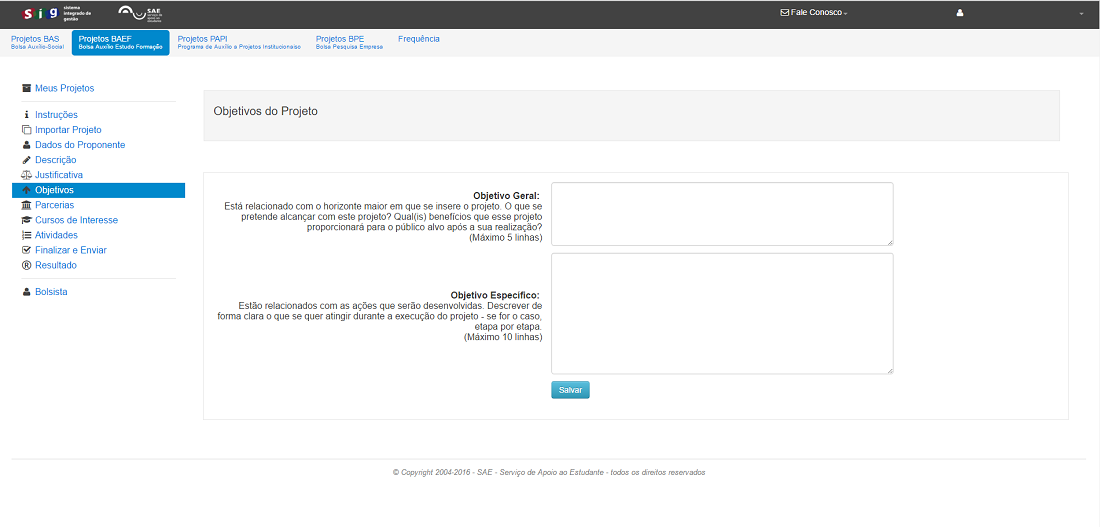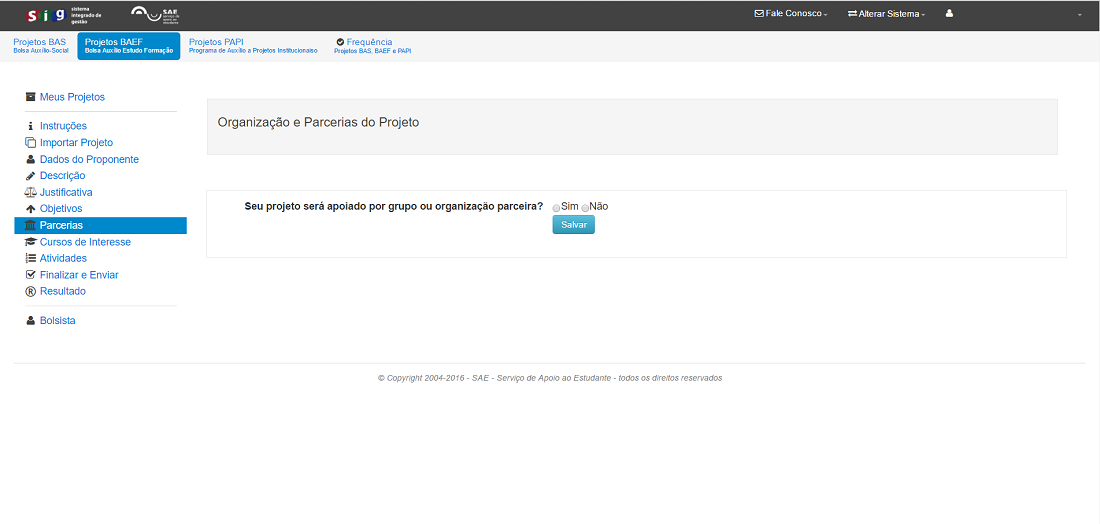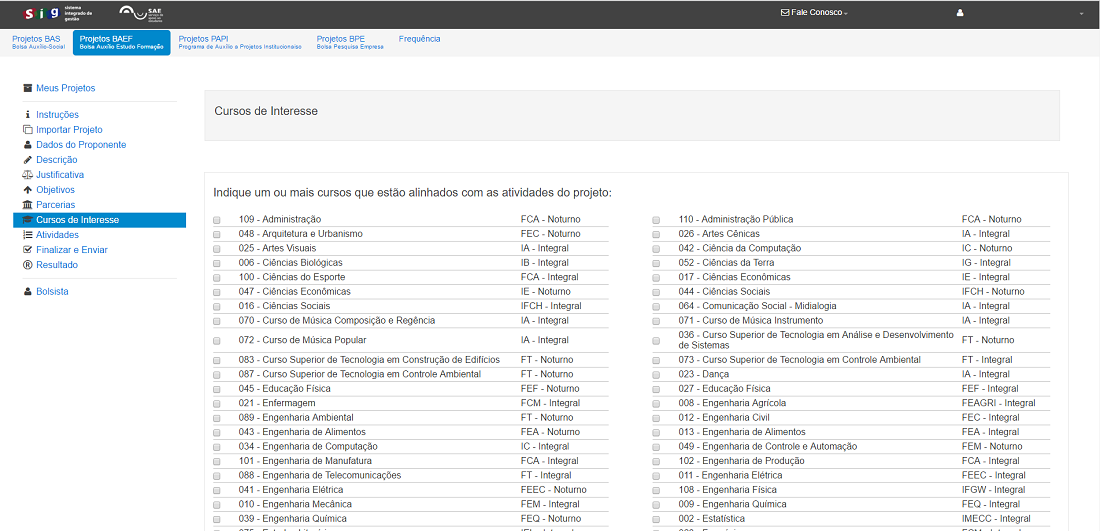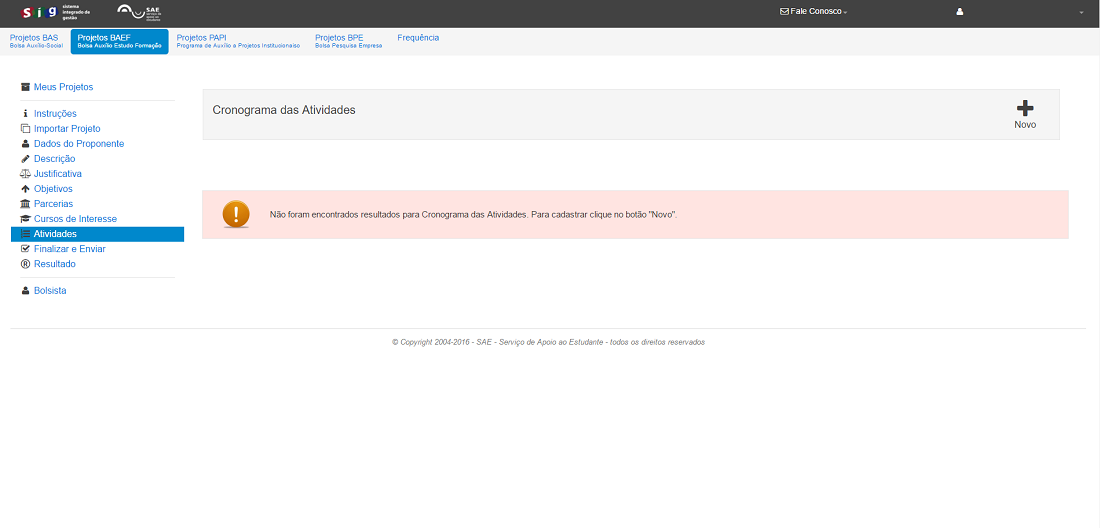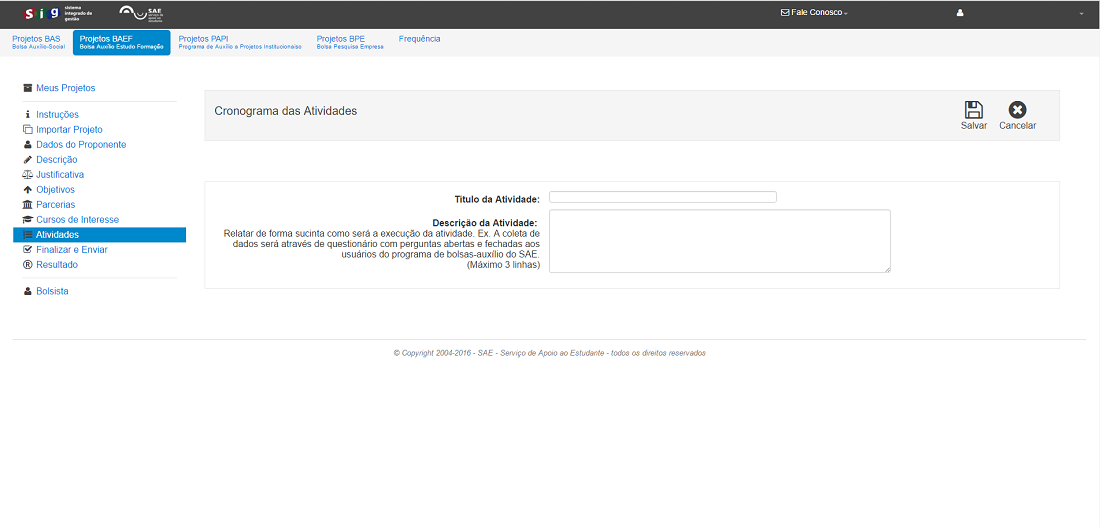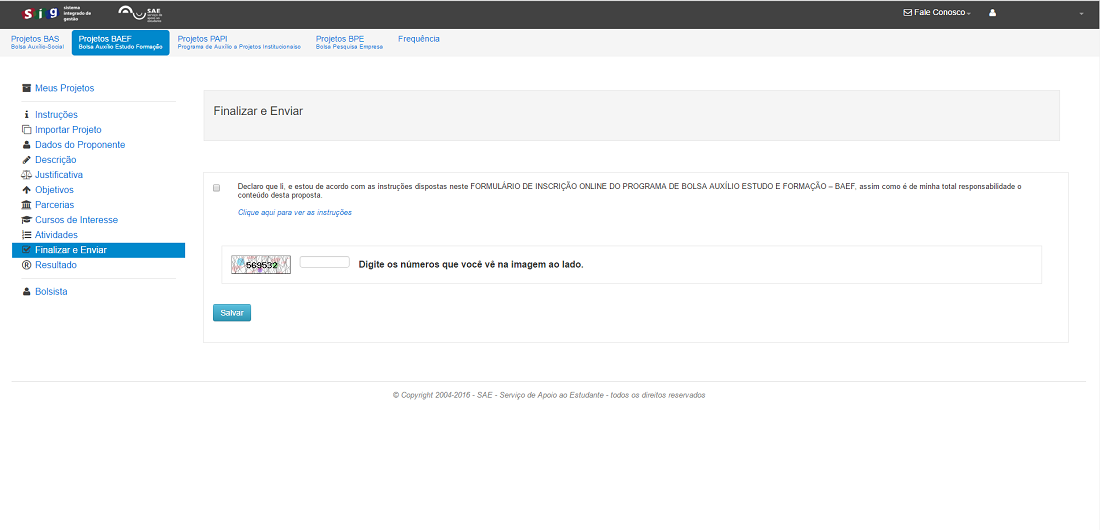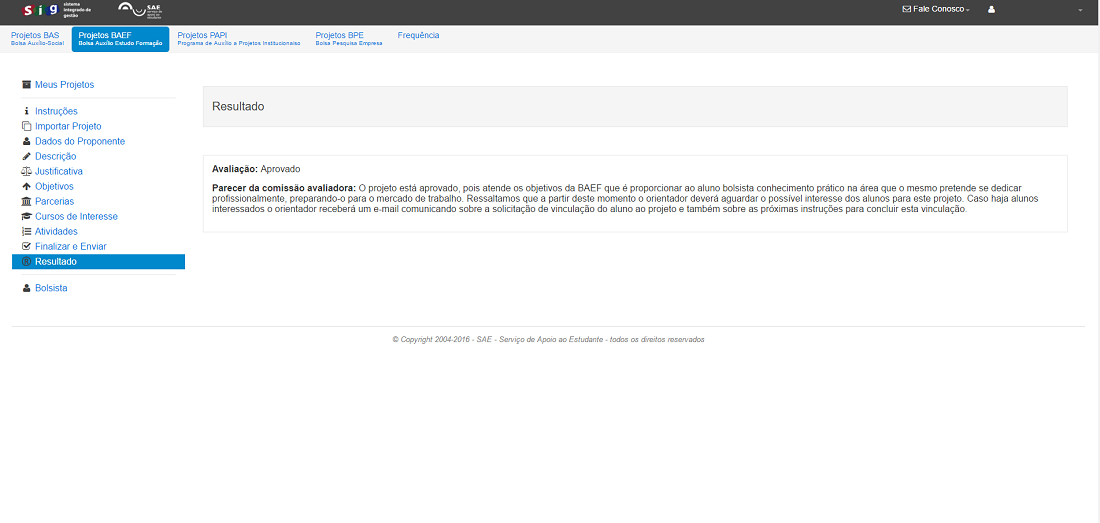Inscrições de Projetos - BAEF - Bolsa Auxílio Estudo Formação: mudanças entre as edições
Sem resumo de edição |
Sem resumo de edição |
||
| Linha 9: | Linha 9: | ||
[[Arquivo:BAEF1.png|center|border]] | [[Arquivo:BAEF1.png|center|border]] | ||
---- | ---- | ||
4 - Clique em ''' | 4 - Clique em '''Descrição''' no menu a esquerda, preencha o formulário e clique em salvar. | ||
---- | ---- | ||
[[Arquivo:BAEF2.png|center|border]] | [[Arquivo:BAEF2.png|center|border]] | ||
| Linha 21: | Linha 21: | ||
[[Arquivo:BAEF4.png|center|border]] | [[Arquivo:BAEF4.png|center|border]] | ||
---- | ---- | ||
7 - Clique em '''Parcerias''' no menu a esquerda, | 7 - Clique em '''Parcerias''' no menu a esquerda, selecione a opção desejada e clique em salvar. | ||
---- | ---- | ||
8 - Clique em '''Cursos de Interesse''' no menu a esquerda, | [[Arquivo:BAEF5.png|center|border]] | ||
---- | |||
8 - Clique em '''Cursos de Interesse''' no menu a esquerda, selecione a opção desejada e clique em salvar. | |||
---- | ---- | ||
[[Arquivo:BAEF6.png|center|border]] | [[Arquivo:BAEF6.png|center|border]] | ||
Edição atual tal como às 19h36min de 18 de maio de 2016
1 - O Orientador devera acessar o SAE-SIG - Sistema de Gestão Integrado.
2 - Em seguida, devera acessar Projetos BAEF.
3 - Clique em Dados do Proponente no menu a esquerda, preencha o formulário e clique em salvar.
4 - Clique em Descrição no menu a esquerda, preencha o formulário e clique em salvar.
5 - Clique em Justificativa no menu a esquerda, preencha o formulário e clique em salvar.
6 - Clique em Objetivos no menu a esquerda, preencha o formulário e clique em salvar.
7 - Clique em Parcerias no menu a esquerda, selecione a opção desejada e clique em salvar.
8 - Clique em Cursos de Interesse no menu a esquerda, selecione a opção desejada e clique em salvar.
9 -Clique em Atividades no menu a esquerda e depois em Novo no menu a direita.
10 - Preencha o formulário e clique em salvar.
11 - Clique em 'Finalizar e enviar. Em seguida o Orientador deverá que está de acordo com o Formulário de Inscrição BAEF, digitar o código solicitado e clicar em Salvar.
Observação
- Uma vez finalizada, a proposta estará bloqueada para edição, não sendo aceitas modificações ou substituições de dados ao Projeto apresentado.
12 - Uma comissão irá avaliar o Projeto, caso aprovado (clique em Resultado no menu a esquerda), o Projeto estará disponível para a seleção do aluno.